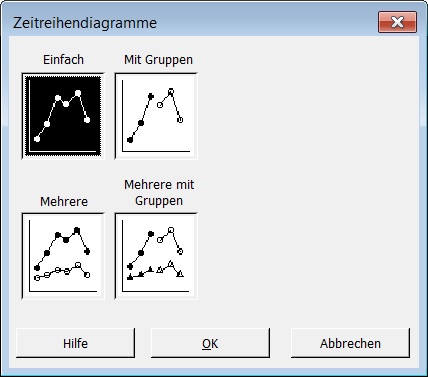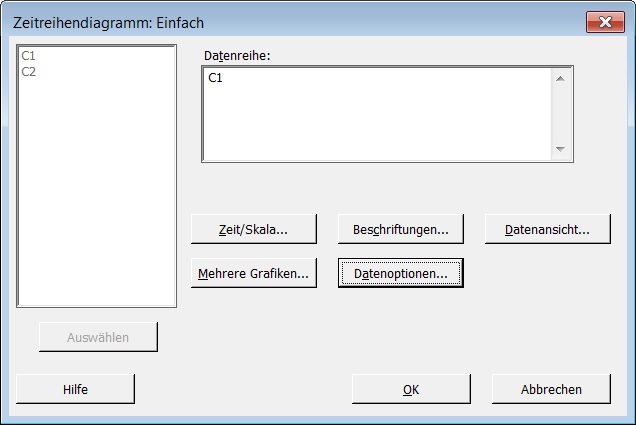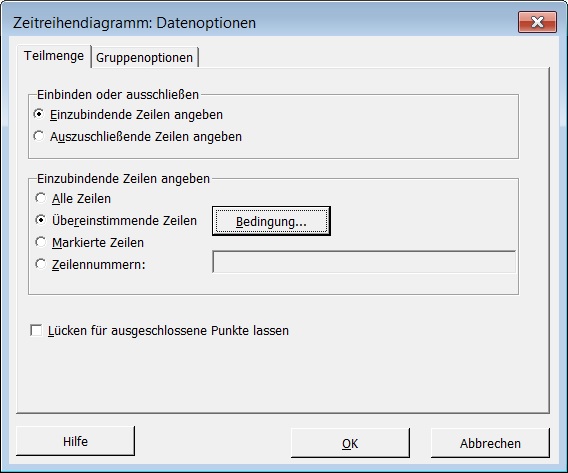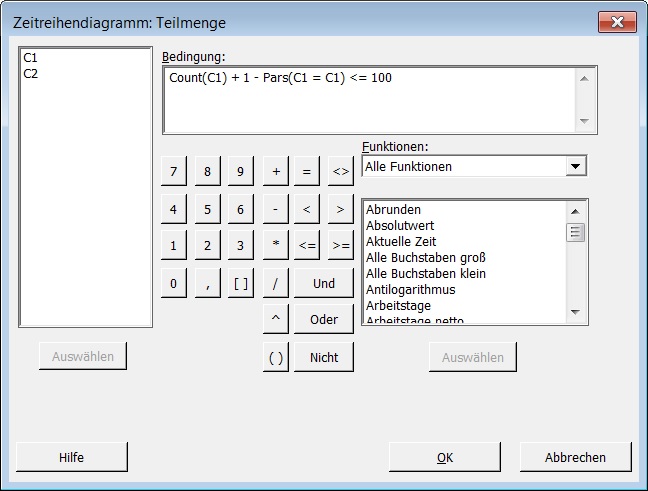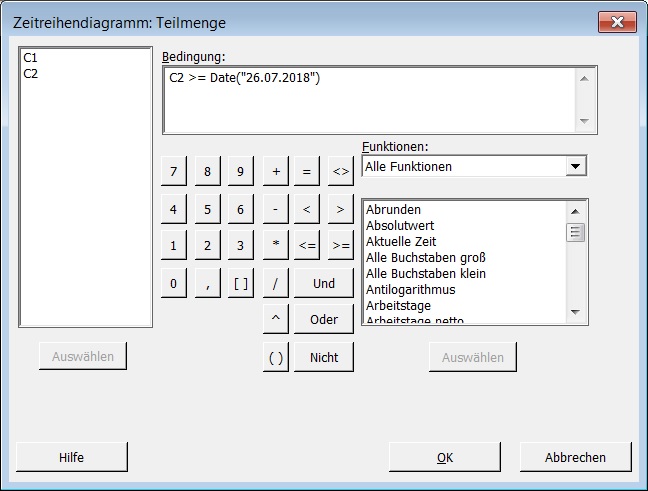Minitab 22 - Diagramm der letzten Werte einer Zeitreihe
- Erstellt am 18.6.2019
- Überarbeitet am 12.4.2024
- Software: Minitab 22, 21, 20, 19, 18
In einigen Fällen habe ich viele, über die Zeit erfasste Daten, von denen ich mir nur die aktuellsten Werte grafisch darstellen lassen will. Welche Möglichkeiten habe ich
- wenn ich mir nur die letzten 100 Werte anzeigen lassen will?
- wenn ich mir nur die Werte ab einem angegebenen Datum anzeigen lassen will?
Erläuterung
Viele Diagrammtypen, einschließlich Regelkarten und Zeitreihendiagramme, bieten in Minitab die Möglichkeit der Eingrenzung auf eine Teilmenge des Datensatzes. In diesem Artikel beschreiben wir am Beispiel eines Zeitreihendiagramms und zweier verschiedener Vorgaben, wie Sie mit Hilfe dieser Teilmengenbildung ein Diagramm der letzten Werte einer Zeitreihe erstellen können.
Die ersten Schritte sind jeweils die gleichen:
-
Bitte wählen Sie Grafik: Zeitreihendiagramm aus dem Hauptmenü von Minitab.
-
Stellen Sie sicher, dass im Dialogfeld Zeitreihendiagramme die Option Einfach ausgewählt ist, und klicken Sie auf den Button OK.
-
Wählen Sie im Dialogfeld Zeitreihendiagramm: Einfach die Spalte C1 als Datenreihe aus und klicken Sie auf den Button Datenoptionen.
-
Stellen Sie sicher, dass im Tab Teilmenge des Unterdialogs Zeitreihendiagramm: Datenoptionen die Option Einzubindende Zeilen angeben für Einbinden oder ausschließen ausgewählt ist, und wählen Sie unter Einzubindende Zeilen angeben die Option Übereinstimmende Zeilen.
-
Klicken Sie auf den Button Bedingung.
Jetzt kommt es darauf an, wie Sie die Teilmenge auswählen wollen.
-
Wenn Sie ein Diagramm der letzten 100 Werte von Spalte C1 erstellen wollen, bitte tippen Sie den Ausdruck
Count(C1) + 1 - Pars(C1 = C1) <= 100
in das Feld Bedingung des Unterdialogs Zeitreihendiagramm: Teilmenge ein.
-
Wenn Sie beispielsweise ein Diagramm aller Werte ab dem 26.07.2018 anzeigen lassen wollen, und die Datumswerte in Spalte C2 hinterlegt sind, bitte tippen Sie den Ausdruck
C2 >= Date("26.07.2018")
in das Feld Bedingung des Unterdialogs Zeitreihendiagramm: Teilmenge ein.
Klicken Sie anschließend in jedem Dialog auf den Button OK, um das Diagramm zu erstellen.
| Die letzten 100 Werte von C1 | Die Werte von C1 ab dem 26.7.2018 |
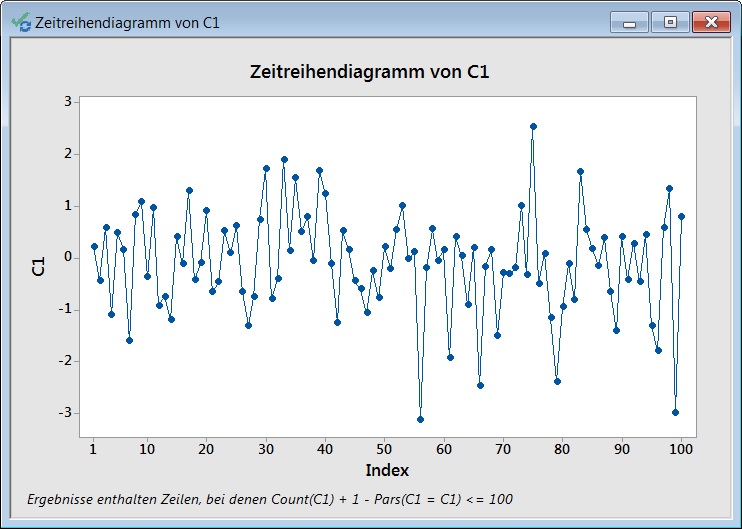 |
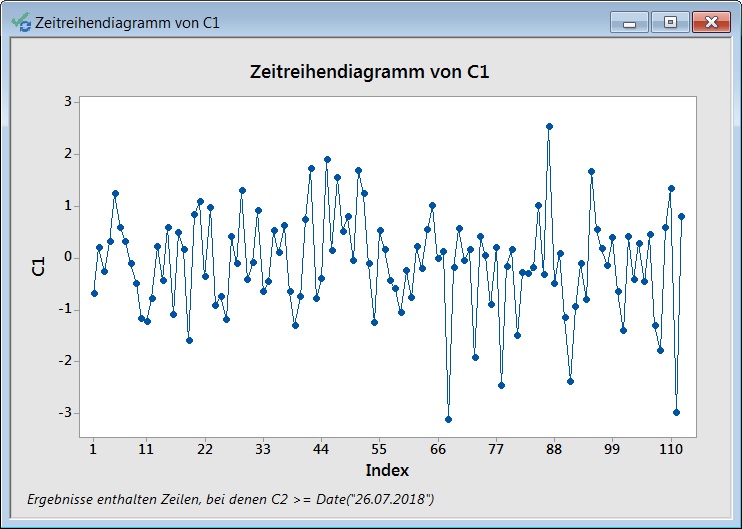 |
Siehe auch
Grafik einer Teilmenge der Daten mit variabler Bedingung
Hinzufügen von Datensätzen in eine bestehende Grafik
|
|